Fjerne VuuPC (Oppdatert)
VuuPC fjerningsguide
Hva er VuuPC?
Hva bør jeg vite om utvidelsen VuuPC?
VuuPC tilhører kategorien potensielt uønsket program (PUP). Hovedgrunnen til at programmer klassifiseres på denne måten er tilknyttet deres urettferdige distribusjonsmetode, kjent som «bundling». Dette programmet er også kjent som et adware fordi hovedformålet er å hjelpe tredjeparter med å øke siderangen, nettrafikken eller salgene ved å vise sponsede annonser. Selv om VuuPC adware later som at det er et nyttig verktøy som tilbyr «fjernstyrt tilgang til hjemme- eller kontor-PC», bør du ikke la deg lure ettersom dette programmet kan føre til alvorlige problemer.
Hvordan fungerer dette programmet og hvorfor er det risikabelt å la det bli værende på systemet?
VuuPC (forkortelse for You’re Always a Click Away!, fra VuuPC Limited) er et adware og potensielt uønsket program, så det er veldig naivt å forvente reel verdi fra det. Dersom du har en pålitelig antimalware vil du bli advart mot PUP.Optional.VuuPC.A ved nedlasting av freeware-programmer som inneholder dette adware-programmet som en «valgfri nedlasting». Dersom antivirusprogrammet ditt er utdatert vil imidlertid VuuPC kunne komme inn i systemet uten å bli oppdaget. Dette fører til at
- du kan oppdage nedsatt systemhastighet, spesielt ved bruk av nettlesere (Google Chrome, Internet Explorer eller Mozilla Firefox). Dette er på grunn av at VuuPC kaprer alle disse og begynner å forårsake systembrudd, frys og lignende problemer;
- programmet begynner å vise målrettede annonser. Uansett hvilken nettside du besøker vil derfor popup-, popunder- og lignende annonser merket med «Ads by VuuPC», «VuuPC Ads» osv. dukke opp overalt. Disse annonsene kan dessverre være ekstremt irriterende. Som vi allerede har nevnt brukes dette adware-programmet til å promotere affilierte parter, men det er umulig å vite hvilke parter dette er. Dermed kan VuuPC omdirigeringer avsløre mistenkelige eller til og med ondsinnede nettsider.
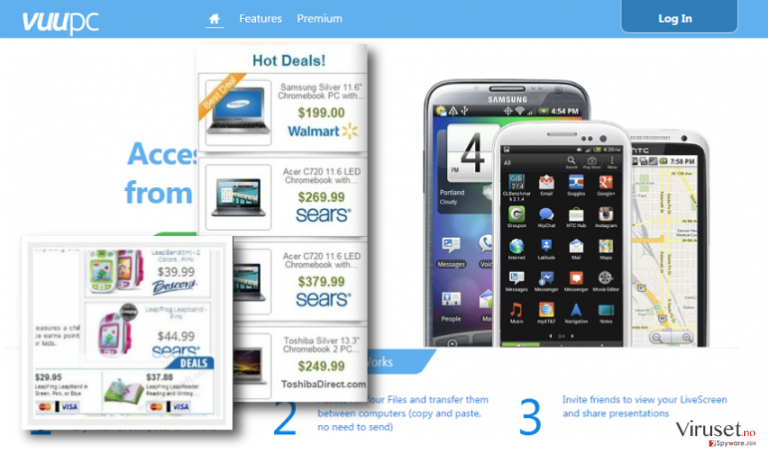
- så snart VuuPC-viruset installeres på Windows OS og legges til en nettleser, installerer det sporende cookies eller annen programvare for å innhente og lagre nettleserrelatert informasjon. Spørringer, mest besøkte nettsider og lignende informasjon er veldig viktig for affiliert markedsføring/annonsering. Dette villedende verktøyet kan dessuten be om e-postadressen din, PC-ens lokasjon eller annen sensitiv informasjon som senere kan bli brukt mot deg.
- du kan få problemer med å fjerne VuuPC. Problemet er at dette programmet ikke nødvendigvis inkluderes i legg til/fjern programmer-listen. Det kan være installert i en skjult mappe. Selv om du deaktiverer VuuPC-utvidelsen fra alle nettlesere, kan villedende popup-annonser likevel dukke opp mens du blar gjennom nettsider.
Dersom du har dette problemet akkurat nå anbefaler vi at du installerer FortectIntego eller et annet profesjonelt antimalware-program. Dette kan hjelpe deg med å fjerne VuuPC-viruset fra alle skjulte mapper og Windows-systemet.
Er det vanskelig å fjerne kapreren VuuPC?
Det er faktisk ikke så veldig vanskelig å unngå at programmer som VuuPC infiserer datamaskiner uten å bli oppdaget. Normalt spres adware-programmer, nettleserkaprere og andre PUP-er enten via offisielle nettsider eller via buntet programvare. Vi antar at du ikke lar deg lure til å installere mistenkelige programmer via offisielle nettsider. Vi er imidlertid ganske sikre på at du liker å installere gratisprogrammer fra nettet. Det er her risikoen ligger ettersom du kan ende opp med en programvarepakke med VuuPC-viruset eller et annet upålitelig program. Dersom du ønsker å forhindre at dette skjer bør du sørge for at du sjekker gratisprogrammer før du installerer dem. For å gjøre dette bør du velge tilpasset/avansert installasjon og velge bort eventuelle ekstrakomponenter. Dersom du allerede er blitt lurt til å installere dette tvilsomme verktøyet kan du gå til neste side og finne en veiledning for fjerning av VuuPC.
Hvordan fjerne dette uønskede adware-programmet?
Du kan slette VuuPC-viruset på egenhånd. For å gjøre dette kan du følge veiledningen som gis nedenfor. Denne metoden er imidlertid ikke pålitelig sammenlignet med automatisk fjerning ved hjelp av et profesjonelt antimalware-program. Du bør derfor vurdere å sjekke PC-en din med et malware-verktøy ettersom dette eliminerer alle uønskede/ondsinnede programmer.
Du kan reparere virusskade ved bruk av FortectIntego. SpyHunter 5Combo Cleaner og Malwarebytes er anbefalt for å søke etter potensielt uønskede programmer og virus med tilhørende filer og registeroppføringer.
Manuell VuuPC fjerningsguide
Avinstaller fra Windows
For å fjerne VuuPC fra Windows 10/8, følger du disse stegene:
- Åpne Kontrollpanel via søkefeltet i Windows, og trykk Enter eller klikk på søkeresultatet.
- Under Programmer, velger du Avinstaller et program.

- Finn oppføringer tilknyttet VuuPC i listen (eller andre nylig installerte programmer som ser mistenkelige ut).
- Høyreklikk på programmet og velg Avinstaller.
- Hvis Brukerkontokontroll-vinduet dukker opp, klikker du på Ja.
- Vent til avinstallasjonsprosessen er fullført, og klikk på OK.

Hvis du bruker Windows 7/XP, følger du disse instruksjonene:
- Klikk på Windows Start > Kontrollpanel i panelet til høyre (hvis du bruker Windows XP, klikker du på Legg til eller fjern programmer).
- I kontrollpanelet velger du Programmer > Avinstaller et program.

- Velg det uønskede programmet ved å klikk på det.
- Klikk på Avinstaller/endre øverst.
- I vinduet som dukker opp, klikker du Ja for å bekrefte.
- Klikk OK når prosessen er fullført.
Fjern VuuPC fra Mac OS X system
Fjern filer fra Programmer-mappen:
- I menyen velger du Gå > Programmer.
- Se etter alle tilhørende oppføringer i mappen Programmer.
- Klikk på appen og dra den til søppelmappen (eller høyreklikk og velg velg Flytt til søppelkurv\\)

For å fjerne et uønsket program, åpner du mappene Application Support, LaunchAgents og LaunchDaemons. Her sletter du alle relevante filer:
- Velg Gå > Gå til mappe.
- Skriv inn /Library/Application Support, klikk på Gå eller trykk Enter.
- Se etter tvilsomme oppføringer i mappen Application Support og slett dem.
- Åpne deretter mappene /Library/LaunchAgents og /Library/LaunchDaemons på samme måte og slett alle tilhørende .plist-filer.

Tilbakestill MS Edge/Chromium Edge
Slett uønskede utvidelser fra MS Edge:
- Klikk på Meny (tre horisontale prikker øverst til høyre i nettleservinduet) og velg Utvidelser.
- Fra listen, velger du utvidelsen. Klikk på girikonet.
- Klikk på Avinstaller nederst.

Fjern informasjonskapsler og annen nettleserdata:
- Klikk på Meny (tre horisontale prikker øverst til høyre i nettleservinduet) og velg Personvern og sikkerhet.
- Under Fjern nettleserdata, klikker du på Velg hva du vil fjerne.
- Velg alt (bortsett fra passord, men du bør eventuelt inkludere medielisenser) og klikk på Fjern.

Tilbakestill ny fane-side og startside:
- Klikk på menyikonet og velg Innstillinger.
- Velg Ved oppstart.
- Klikk på Deaktiver hvis du finner mistenkelige domener.
Tilbakestill MS Edge hvis ovennevnte steg ikke fungerer:
- Trykk på Ctrl + Shift + Esc for å åpne oppgavebehandleren.
- Klikk på Flere detaljer nederst i vinduet.
- Velg fanen Detaljer.
- Bla nedover og finn alle oppføringer med navnet Microsoft Edge. Høyreklikk på alle disse og velg Avslutt oppgave for å stanse MS Edge fra å kjøre.

Hvis dette ikke hjelper, må du bruke en metode for avansert tilbakestilling av Edge. Merk at du må sikkerhetskopiere dataene dine før du fortsetter.
- Finn følgende mappe på datamaskinen din: C:\\Brukere\\%username%\\AppData\\Local\\Packages\\Microsoft.MicrosoftEdge_8wekyb3d8bbwe.
- Trykk på Ctrl + A for å velge alle mapper.
- Høyreklikk på dem og velg Slett.

- Høyreklikk på Start-knappen og velg Windows PowerShell (Admin).
- Når det nye vinduet åpnes, kopierer og limer du inn følgende kommando, og klikker på Enter:
Get-AppXPackage -AllUsers -Name Microsoft.MicrosoftEdge | Foreach {Add-AppxPackage -DisableDevelopmentMode -Register “$($_.InstallLocation)\\AppXManifest.xml” -Verbose

Instruksjoner for Chromium-basert Edge
Slett utvidelser i MS Edge (Chromium):
- Åpne Edge og velg Innstillinger > Utvidelser.
- Slett uønskede utvidelser ved å klikke på Fjern.

Tøm hurtigminnet og nettleserdata:
- Klikk på Meny og gå til Innstillinger.
- Velg Personvern og tjenester.
- Under Fjern nettlesingsdata, velger du Velg hva du vil fjerne.
- Under Tidsintervall, velger du Alt.
- Velg Fjern nå.

Tilbakestill Chromium-basert MS Edge:
- Klikk på Meny og velg Innstillinger.
- På venstre side velger du Tilbakestill innstillinger.
- Velg Gjenopprett innstillinger til standardverdier.
- Bekreft med Tilbakestill.

Tilbakestill Mozilla Firefox
Fjern skadelige utvidelser:
- Åpne Mozilla Firefox og klikk på Meny (tre horisontale linjer øverst til høyre i vinduet).
- Klikk på Utvidelser.
- Velg utvidelser som er knyttet til VuuPC og klikk på Fjern.

Tilbakestill startsiden:
- Klikk på de tre horisontale linjene øverst til høyre for å åpne menyen.
- Velg Innstillinger.
- Under Hjem angir du ønsket nettsted som skal åpnes hver gang du starter Mozilla Firefox.
Fjern informasjonskapsler og nettstedsdata:
- Klikk på Meny og velg Alternativer.
- Gå til Personvern og sikkerhet.
- Bla nedover for å finne Infokapsler og nettstedsdata.
- Klikk på Tøm data…
- Velg Infokapsler og nettstedsdata og Hurtiglagret nettinnhold og klikk på Tøm.

Tilbakestill Mozilla Firefox
Hvis VuuPC ikke ble fjernet etter å ha fulgt instruksjonene ovenfor, kan du tilbakestille Mozilla Firefox:
- Åpne Mozilla Firefox og klikk på Meny.
- Gå til Hjelp og velg Feilsøking.

- Under Gi Firefox en overhaling klikker du på Tilbakestill Firefox…
- I popup-vinduet som dukker opp klikker du på Tilbakestill Firefox for å bekrefte. VuuPC skal da bli fjernet.

Tilbakestill Google Chrome
Slett ondsinnede utvidelser fra Google Chrome:
- Åpne menyen i Google Chrome (tre vertikale prikker øverst til høyre) og velg Flere verktøy > Utvidelser.
- I det nye vinduet ser du alle installerte utvidelser. Avinstaller alle mistenkelige tilleggsprogrammer som kan være tilknyttet VuuPC ved å klikke på Fjern.

Slett nettleserdata og hurtigminnet i Chrome:
- Klikk på Meny og velg Innstillinger.
- Under Personvern og sikkerhet velger du Slett nettleserdata.
- Velg Nettleserlogg, Informasjonskapsler og andre nettstedsdata samt Bufrede bilder og filer
- Klikk på Slett data.

Endre startside:
- Klikk på menyen og velg Innstillinger.
- Se etter mistenkelige sider som VuuPC under Ved oppstart.
- Klikk på Åpne en bestemt side eller et sett med sider og klikk på de tre prikkene for å få tilgang til Fjern-alternativet.
Tilbakestill Google Chrome:
Hvis ingen av disse løsningene hjelper, kan du tilbakestille Google Chrome for å eliminere alle VuuPC-komponenter:
- Klikk på Meny og velg Innstillinger.
- Under Innstillinger blar du nedover og klikker på Avanserte.
- Bla nedover til du finner Tilbakestill og rydd opp.
- Klikk på Tilbakestill innstillinger til standardverdiene.
- Bekreft ved å klikke på Tilbakestill innstillinger for å fullføre fjerning av VuuPC.

Tilbakestill Safari
Fjern uønskede utvidelser fra Safari:
- Klikk på Safari > Valg…
- I det nye vinduet velger du Utvidelser.
- Velg den uønskede utvidelsen tilknyttet VuuPC og velg Avinstaller.

Fjern informasjonskapsler og annen nettsidedata fra Safari:
- Klikk på Safari > Tøm logg…
- I nedtrekksmenyen under Tøm, velger du Hele loggen.
- Bekreft med Tøm logg.

Hvis ovennevnte steg ikke hjelper, kan du prøve å tilbakestille Safari:
- Klikk på Safari > Valg…
- Gå til Avansert.
- Velg Vis Utvikle-menyen i menylinjen.
- Fra menylinjen klikker du på Utvikle og velger deretter Tøm buffere.

Etter avinstallering av dette potensielt uønskede programmet (PUP) og fiksing av nettleserne dine, anbefaler vi at du skanner PC-systemet ditt med en vel ansett anti-spionvare. Dette hjelper deg med å bli kvitt VuuPC registerspor og identifiserer dessuten relaterte parasitter og mulige malware-infeksjoner på datamaskinen din. For å gjøre dette kan du bruke våre mest populære malware-fjernere: FortectIntego, SpyHunter 5Combo Cleaner eller Malwarebytes.
Anbefalt for deg
Velg riktig nettleser og øk sikkerheten med et VPN-verktøy
Det blir stadig viktigere å beskytte personvernet sitt på nettet, blant annet for å unngå lekkasje av personopplysninger og phishing-svindel. Et av de viktigste tiltakene er å legge til et ekstra sikkerhetslag ved å velge den sikreste og mest private nettleseren. Selv om nettlesere ikke gir komplett beskyttelse og sikkerhet, er noen av dem mye bedre ved sandboxing, HTTPS-oppgradering, aktiv innholdsblokkering, blokkering av sporere, beskyttelse mot phishing og lignende personvernrelaterte funksjoner.
Det er også mulig å legge til et ekstra beskyttelseslag og skape en helt anonym nettleseropplevelse ved hjelp av et Private Internet Access VPN. Denne programvaren omdirigerer trafikken via ulike servere, slik at IP-adressen og din geografiske posisjon skjules. Disse tjenestene har dessuten strenge retningslinjer mot loggføring, noe som betyr at ingen data blir loggført, lekket eller delt med tredjeparter. Kombinasjonen av en sikker nettleser og et VPN gir deg muligheten til å surfe sikkert på nettet uten å bli spionert på eller hacket av nettkriminelle.
Sikkerhetskopier filer til senere, i tilfelle malware-angrep
Programvareproblemer skapt av malware eller direkte datatap på grunn av kryptering kan føre til problemer eller permanent skade på enheten din. Når du har oppdaterte sikkerhetskopier, kan du enkelt gjenopprette filene dine etter slike hendelser. Det er nødvendig å oppdatere sikkerhetskopiene dine etter eventuelle endringer på enheten. På denne måten kan du starte på nytt fra der du var da du mistet data på grunn av malware-angrep, problemer med enheten eller annet.
Når du har tidligere versjoner av alle viktige dokumenter eller prosjekter, kan du unngå mye frustrasjon og store problemer. Sikkerhetskopier er praktisk når malware dukker opp ut av det blå. Bruk Data Recovery Pro for å gjenopprette systemet ditt.
